はじめに
広告分析を行う際に、ExcelやGoogleスプレッドシートは非常に便利なツールです。データの整理や分析を効率化するために、関数や機能、ショートカットキーを上手く活用していきましょう。
本記事では、これらの要素を組み合わせた広告分析時の活用術をご紹介します。
Excel(Googleスプレッドシート)関数
広告分析では、以下のような関数をよく使用します。
SUM: 数値の合計を計算
SUM関数は、指定したセル範囲の数値の合計を計算します。例えば、A1からA10までのセルの合計を計算したい場合、=SUM(A1:A10)と入力します。複数の範囲を合計することもできます。例:使用コストの欄を合計するために=SUM(A1:A10, C1:C10)と入力します。
SUMIFS: 条件に一致する数値の合計を計算
SUMIFS関数は、指定した条件に一致するセルの数値の合計を計算します。=SUMIFS(合計範囲, 条件範囲1, 条件1, [条件範囲2, 条件2], …)という形式で使用します。例えば、A1:A10の数値をB1:B10が「屋号」と一致する場合に合計したい場合、=SUMIFS(A1:A10, B1:B10, “屋号”)と入力します。
SUBTOTAL: セルの小計を計算
SUBTOTAL関数は、指定したセル範囲の小計を計算します。=SUBTOTAL(関数番号, 範囲)という形式で使用します。関数番号には、1~11までの数値を指定し、それぞれ異なる集計方法を適用できます。例えば、A1:A10の使用コスト欄を計算し、キャンペーンでフィルタされたデータのみを対象にする場合、=SUBTOTAL(9, A1:A10)と入力します。
ROUND: 数値を指定した桁数に丸める
ROUND関数は、指定した数値を特定の桁数に丸めます(四捨五入)。=ROUND(数値, 桁数)という形式で使用します。例えば、A1の数値を小数点第2位まで丸める場合、=ROUND(A1, 2)と入力します。ご請求書作成時等に手数料を掛けた金額にROUNDDOWN(切り捨て)を多用しています。
LEN: 文字列の長さを返す
LEN関数は、指定した文字列の文字数を返します。=LEN(文字列)という形式で使用します。例えば、Yahooディスプレイ等の広告文で、全角文字数の制限がある文字数を調べる際に、=LEN(A1)と入力します。
LENB: 文字列のバイト数を返す
LENB関数は、指定した文字列のバイト数を返します。=LENB(文字列)という形式で使用します。例えば、A1セルのバイト数を求める場合、=LENB(A1)と入力します。日本語などの全角文字は2バイトとしてカウントされます。こちらも広告文の文字数を調べる際に使用します(Googleの広告文等)。
CONCATENATE: 文字列を結合する
CONCATENATE関数は、複数の文字列を結合します。=CONCATENATE(文字列1, [文字列2, …])という形式で使用します。例えば、A1セルの文字列とB1セルの文字列を結合する場合、=CONCATENATE(A1, B1)と入力します。”&”記号を使って、=A1 & B1と入力することでも同様の結果が得られます。
VLOOKUP: 垂直方向に検索し、一致する値を返す
VLOOKUP関数は、指定した値に一致する最初のセルを見つけ、同じ行の別の列から値を返します。=VLOOKUP(検索値, 範囲, 列番号, [近似一致])という形式で使用します。例えば、A1:A10の範囲でA1セルの値と一致するセルを検索し、対応するB列の値を返す場合、=VLOOKUP(A1, A1:B10, 2, FALSE)と入力します。
COUNTA: 空でないセルの数をカウント
COUNTA関数は、指定した範囲内の空でないセルの数をカウントします。=COUNTA(範囲)という形式で使用します。例えば、A1:A10の範囲内の空でないセルの数をカウントする場合、=COUNTA(A1:A10)と入力します。
これらの関数を使いこなすことで、広告分析時にデータ処理がより効率的かつ正確に行えます。関数を組み合わせたり、条件を変更して柔軟に対応することが求められますので、ぜひ活用してください。
Excel(Googleスプレッドシート)機能
Excel(Googleスプレッドシート)には便利な機能が多数ありますが、特に広告分析では以下の機能をよく活用します。
- フィルタ: 特定の条件に基づいてデータを絞り込む
- データ重複の削除: 重複するデータを削除する
- データ区切り位置: データを特定の区切り文字で分割する
これらの機能を活用して、データを整理し、分析を効率化しましょう。
ショートカットキー
ショートカットキーを使うことで、作業の効率化が図れます。以下に、広告分析でよく使われるショートカットキーを紹介します。
- Ctrl+C: コピー
- Ctrl+V: 貼り付け
- Ctrl+X: 切り取り
- Ctrl+Z: 取り消し
- Ctrl+F: 検索
- Ctrl+方向キー: セルの端にジャンプ
- Shift+方向キー: セル範囲の選択
- Shift+Ctrl+L: フィルタの切り替え
- F2: 編集モードへの切り替え
これらのショートカットキーを駆使して、作業効率を向上させましょう。
さいごに
広告分析時に多用するExcelやGoogleスプレッドシートの活用術を紹介しました。関数、機能、ショートカットキーを効果的に使いこなすことで、分析作業がよりスムーズになります。これらのテクニックを活用し、広告分析の質と効率を向上させましょう。

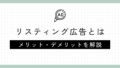

コメント